| TrivLIN 軟件操作說明書 啟動安裝版TrivLIN軟件: 開始→所有程序→TrivLIN.exe如圖1所示。 圖1 啟動安裝版TrivLIN 啟動綠色版TrivLIN軟件:在TrivLIN.exe可執行文件所在的文件夾雙擊該文件即可啟動綠色版TrivLIN軟件。如圖2所示。 圖2 啟動綠色版TrivLIN 啟動TrivLIN軟件以后,首*入軟件歡迎界面,如圖3所示。 您將了解到廣州智維公司簡介,TrivLIN軟件介紹以及公司。左上角 為智維電子科技有限責任公司標志。點擊右下角“繼續”按鈕則可進入軟件主頁面。若下次無需顯示歡迎界面,則可在“□下次不再顯示此窗體”前的方框中打鉤,再次啟動軟件則直接進入軟件主頁面。 圖3 軟件歡迎界面 跳過軟件歡迎界面,進入軟件主頁面,如圖4所示。(注意:一個硬件只能設置一種工作模式) 軟件主頁面由上至下依次分為菜單欄、功能選擇欄、數據顯示欄、工作狀態欄等部分。 圖4 軟件主界面 點擊軟件主界面右上方智維公司標志 ,彈出硬件認證對話框,如圖5所示。 界面左邊顯示軟件介紹、公司簡介及。右下方“硬件序列號”框中顯示序列號的匹配情況。如果硬件序列號與軟件中設置的序列號一致,則相應的序列號前的方框顯示打鉤選中。若序列號不匹配,則軟件無法正常工作。點擊“關閉”,回到軟件主界面。 圖5 硬件認證(圖中的匹配硬件序列號為10274) 點擊菜單欄中“文件”選項,選擇“打開文件夾”,可打開已存數據的文件夾,如圖6所示。 圖6 打開已存數據文件夾 打開已存數據的文件夾“數據文件”之后,便可看到以往的數據記錄,如圖7所示。 圖7 已存儲數據 雙擊記錄數據的記事本文件,即可查看數據記錄的內容,如圖8所示。記錄格式與軟件主界面數據顯示格式一致。 圖8 數據記錄 點擊設置選項→通道選擇,可選擇接入LIN通道1或LIN通道2。如圖9所示。 圖9 選擇通道 點擊設置選項→數值切換,可選擇數值16進制或10進制的表示形式。如圖10所示。本軟件暫時只支持16進制顯示方式。 圖10 數制切換 點擊設置選項→模式參數選項,可進入參數設置,可設定波特率、工作模式。(注意:在主模式下才可調試波特率,從模式波特率是固定默認的形式)。“□增強型校驗” 、“□兼容V1.X” 、“□長度可變”可使軟件兼容不同的LIN版本。如圖11所示。 圖11 設定波特率及工作模式 點擊主界面中的“發送數據”按鈕,可彈出發送數據對話框,如圖12所示。 此功能可將設置好的數據發送到總線上,在ID框中設置ID號碼,在DLC框中設置發送的位數,BYTE0~BYTE7的設置范圍是0~28 -1,設置完畢后點擊“發送”即可完成。 圖12 發送數據對話框 點擊主界面中的“報文過濾”按鈕,可彈出報文過濾規則對話框,如圖13所示。 在不同的規則下設置需要濾除的ID,點擊“確認”按鈕即可將所設ID顯示在下面的方框中,并可通過“移除ID” 、“整理ID” 、“移除全部”對所設置的ID進行調整。點擊“確定”提交設置好的ID。 圖13 設置過濾規則 點擊主界面中的“發送報文頭”按鈕,可彈出報文頭設置對話框,如圖14所示。 只有在主模式下才可進行報文頭設置。 圖14 報文頭設置 調整完畢后可以點擊主界面右下方的“啟動”鍵,工作狀態欄可顯示連接出錯還是工作正常,如圖15所示。 |  智能制造網APP
智能制造網APP
 智能制造網手機站
智能制造網手機站
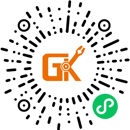 智能制造網小程序
智能制造網小程序
 智能制造網官微
智能制造網官微
 智能制造網服務號
智能制造網服務號



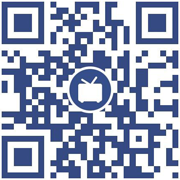



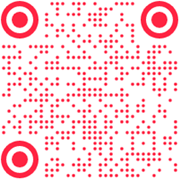




 回放
回放
 回放
回放
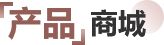










 浙公網安備 33010602000006號
浙公網安備 33010602000006號
 智能制造網APP
智能制造網APP
 智能制造網小程序
智能制造網小程序
 微信公眾號
微信公眾號



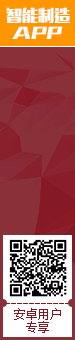
2025長三角國際智能儀表/線纜產業博覽會
展會城市:滁州市展會時間:2025-11-11